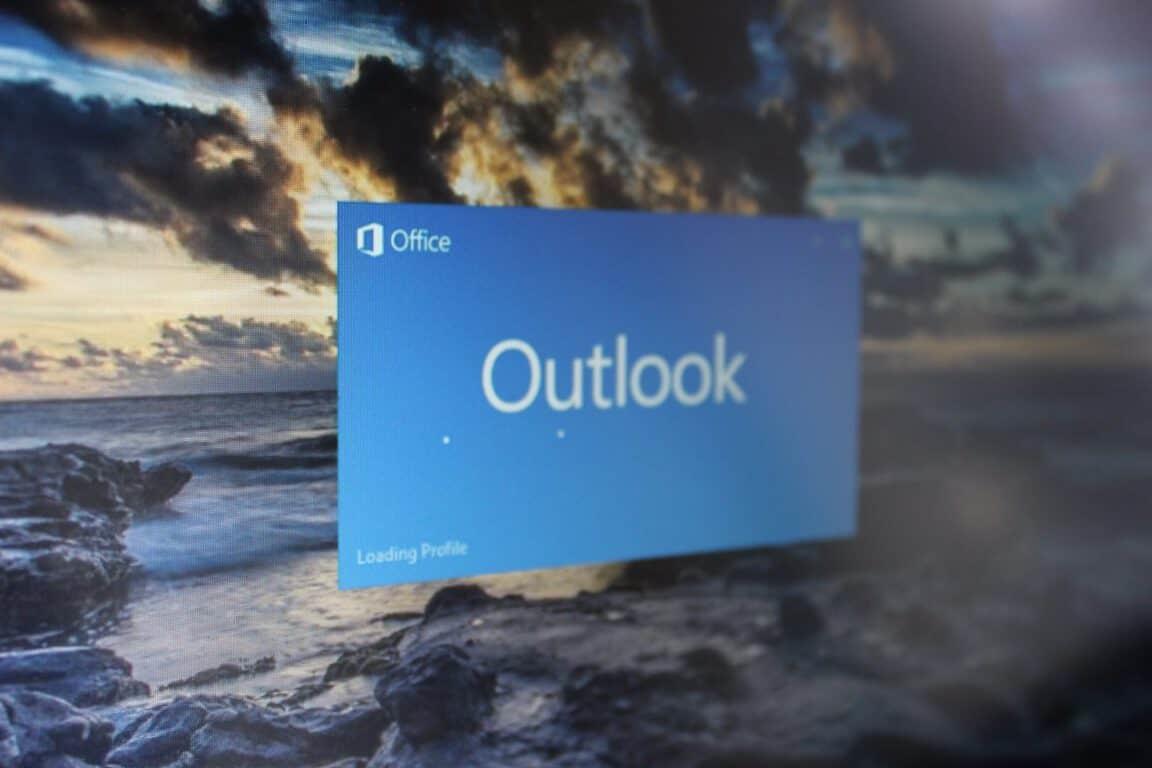Ένα από τα πιο ενοχλητικά πράγματα στη ζωή είναι να απαντάς σε ένα email και να συνειδητοποιείς ότι έχεις απαντήσει σε όλους ή έχεις στείλει κάτι στον παραλήπτη που δεν ήταν γραφτό να δει. Ευτυχώς, υπάρχει τρόπος να ξεπεραστεί αυτό το κοινό πρόβλημα. Με την εφαρμογή Outlook ως μέρος του Office 365, μπορείτε εύκολα να ανακαλέσετε ένα μήνυμα ηλεκτρονικού ταχυδρομείου — δεδομένου ότι χρησιμοποιείτε λογαριασμό Microsoft Exchange και ότι η δυνατότητα έχει ενεργοποιηθεί από το τμήμα IT. Σε αυτόν τον οδηγό, θα σας δείξουμε πώς αποφεύγετε λάθη και ανακαλείτε μηνύματα ηλεκτρονικού ταχυδρομείου στο Outlook.
Βήματα για την ανάκληση ενός email στο Outlook
Το πρώτο βήμα για την ανάκληση ενός email στο Outlook είναι να κατευθυνθείτε στο Απεσταλμένα Αντικείμενα μέρος της εφαρμογής Outlook. Μετά από αυτό, μπορείτε να κάνετε διπλό κλικ στο μήνυμα που θέλετε να ανακαλέσετε. Στη συνέχεια, πρέπει να πλοηγηθείτε στο Καρτέλα μηνυμάτων στο ανοιχτό παράθυρο με το μήνυμα. Στη συνέχεια, μπορείτε να μεταβείτε στην τέταρτη ομάδα επιλογών στην επάνω γραμμή μενού κάτω Κίνησηκαι επιλέξτε Θυμηθείτε αυτό το Μήνυμα.
Αφού ακολουθήσετε τα παραπάνω βήματα, θα πρέπει να έχει εμφανιστεί ένα νέο παράθυρο με την επιλογή ανάκλησης μηνύματος. Από εκεί, θα έχετε δύο επιλογές, και οι δύο θα απαιτήσουν να πατήσετε Εντάξει Μετά. Μπορείς είτε διαγράψτε το μη αναγνωσμένο αντίγραφο του μηνύματος στον διακομιστή, ή μπορείτε αντικαταστήστε το με νέο μήνυμα. Ο παραλήπτης μπορεί να έχει ήδη δει το μήνυμα, επομένως η διαγραφή του μη αναγνωσμένου αντιγράφου μπορεί να μην λειτουργεί πάντα. Μπορείτε, ωστόσο, να ορίσετε την επιλογή λήψης αναφοράς σχετικά με το εάν η ανάκληση ήταν επιτυχής.
Η ταχύτητα είναι η ουσία εδώ, και θα πρέπει πάντα να θυμάστε σωστά καθώς συνειδητοποιείτε το λάθος σας. Εάν όλα τα άλλα αποτύχουν, τότε εμφανίζεται η δεύτερη επιλογή, επιτρέποντάς σας να γράψετε ένα μήνυμα συγγνώμης ώστε να μην ανοίξει το αρχικό μήνυμα ηλεκτρονικού ταχυδρομείου (σφάλμα).
Άλλοι τρόποι για να αποφύγετε την ανάκληση μηνυμάτων
Η ανάκληση μηνυμάτων μπορεί να μην λειτουργεί πάντα, αλλά υπάρχουν μερικοί τρόποι με τους οποίους μπορείτε να αποφύγετε να μπείτε στην κατάσταση. Πρώτα απ ‘όλα, θα πρέπει πάντα να επιβραδύνετε και να ελέγχετε ξανά πού κατευθύνονται τα email σας.Μπορείτε επίσης να μπορείτε ακόμη και αυτά τα προβλήματα ρυθμίζοντας έναν κανόνα του Outlook για την καθυστέρηση των email. Αυτό διασφαλίζει ότι τα μηνύματά σας που αποστέλλονται μέσω του Outlook θα καθυστερήσουν κατά ένα συγκεκριμένο αριθμό λεπτών, δίνοντάς σας ένα σύντομο χρονικό διάστημα για να ανακαλέσετε τα μηνύματα εάν κάτι πάει στραβά.
FAQ
Πώς μπορώ να αγνοήσω όλα τα λάθη σε ένα έγγραφο του Word;
Κάντε κλικ στο εικονίδιο του Office και επιλέξτε Επιλογές του Word. 2. Επιλέξτε την καρτέλα «Εγγραφή». 3. Επιλέξτε ON τόσο για Απόκρυψη ορθογραφικών και γραμματικών σφαλμάτων σε αυτό το έγγραφο. Αυτό είναι ! Δεν θα εκνευρίζεστε πια με αυτές τις κόκκινες και πράσινες γραμμές κάτω από τις λέξεις. Ελπίζω να βοηθήσει… Αρχική απάντηση: Πώς αγνοείτε όλα τα λάθη στο Word;
Πώς μπορώ να διορθώσω τις συσπάσεις ως σφάλματα στο Microsoft Word;
Εάν ανακαλύψετε ότι οι συσπάσεις είναι πρόβλημα, μπορείτε να επιστρέψετε εδώ, να επιλέξετε το πλαίσιο “Συστολές” και να κάνετε κλικ στο “OK” για να εμφανιστούν οι συσπάσεις του Word ξανά ως σφάλματα. Το παραπάνω άρθρο μπορεί να περιέχει συνδέσμους συνεργατών, οι οποίοι βοηθούν στην υποστήριξη του How-To Geek.
Γιατί λαμβάνω ένα μήνυμα ότι το Microsoft Office μου είναι πλαστό;
Αυτό το μήνυμα εμφανίζεται εάν η εφαρμογή καθορίσει ότι το προϊόν του Office που είναι εγκατεστημένο στη συσκευή σας δεν είναι νόμιμο και ότι μπορεί να πέσει θύμα παραποίησης λογισμικού. Εάν διαθέτετε γνήσιο Office, αλλά δεν το έχετε εγκαταστήσει ακόμα, απεγκαταστήστε πρώτα την πλαστό έκδοση.
Πώς να κρύψετε τα ορθογραφικά και γραμματικά λάθη στο Microsoft Word;
Μπορείτε να αποκρύψετε όλα τα σφάλματα στο έγγραφό σας ακολουθώντας αυτά τα 3 βήματα. 1. Κάντε κλικ στο εικονίδιο του Office και επιλέξτε Επιλογές του Word. 2. Επιλέξτε την καρτέλα «Εγγραφή». 3. Επιλέξτε ON τόσο για Απόκρυψη ορθογραφικών και γραμματικών σφαλμάτων σε αυτό το έγγραφο. Αυτό είναι !
Πώς μπορώ να αγνοήσω όλα τα σφάλματα σε ένα έγγραφο MS Word;
Στο Word 10, μπορείτε να μεταβείτε στο “Αρχείο” στην επάνω γραμμή μενού, να κατεβείτε στο κάτω μέρος για να επιλέξετε “επιλογές” και από εκεί να μεταβείτε στις λειτουργίες αυτόματης διόρθωσης και διόρθωσης και να του πείτε να αγνοήσει τα πάντα. Ποια είναι η πραγματική σας ερώτηση; Γενικευμένα ερωτήματα όπως “Πώς μπορώ να αγνοήσω όλα τα σφάλματα σε ένα έγγραφο MS Word” μου δίνουν πολύ λίγα πράγματα για να συνεχίσω.
Πώς μπορώ να χρησιμοποιήσω το χαρακτηριστικό ignore all στο word;
Το χαρακτηριστικό Ignore Allattribute μπορεί να κληθεί με έναν από τους δύο τρόπους: Κατά την εκτέλεση του κύριου ορθογραφικού ελέγχου, χρησιμοποιώντας το κουμπί Παράβλεψη όλων ή κάνοντας δεξί κλικ στον όρο στο έγγραφο και επιλέγοντας Παράβλεψη όλων από το μενού περιβάλλοντος Και οι δύο αφαιρούν την κόκκινη υπογράμμιση από όλες τις περιπτώσεις της συγκεκριμένης ορθογραφίας.
Πώς να διορθώσετε το Microsoft Word που εμφανίζει σφάλματα σε λέξεις που δεν είναι λεξικό;
Αν και το Microsoft Word βοηθά πάρα πολύ στην επεξεργασία των εγγράφων σας, εμφανίζει σφάλματα σε ορισμένες λέξεις εκτός λεξικού, όπως ονόματα κ.λπ. Μπορείτε να κάνετε κλικ στο «Παράβλεψη» ή «Προσθήκη στο Λεξικό» μερικές φορές, αλλά να το κάνετε κάθε φορά είναι ενοχλητικό. Αυτή είναι η λύση για τέτοιο πρόβλημα.
Πώς να απενεργοποιήσετε τα ορθογραφικά λάθη στα Έγγραφα Google;
Κάντε κλικ στα Εργαλεία> Ορθογραφία και Γραμματική> Απενεργοποίηση Απόκρυψη ορθογραφικών σφαλμάτων. 6. Αρχείο> Αποθήκευση. Αφού εκτελέσετε την παραπάνω πρόταση, ενημερώστε μας το αποτέλεσμα για να προχωρήσουμε περαιτέρω.
Πώς μπορώ να καθαρίσω τον ορθογραφικό και γραμματικό έλεγχο στο word;
Διαγράψτε τα πλαίσια ελέγχου Επισήμανση γραμματικών σφαλμάτων καθώς πληκτρολογείτε και Έλεγχος γραμματικής με ορθογραφικό έλεγχο. Στο μενού Αρχείο, κάντε κλικ στις Επιλογές > Έλεγχος > Επανέλεγχος εγγράφου. Κάντε κλικ στο Ναι όταν δείτε το προειδοποιητικό μήνυμα σχετικά με την επαναφορά του ορθογραφικού και γραμματικού ελέγχου.
Πώς μπορώ να κρύψω τα ορθογραφικά και γραμματικά λάθη στο word;
Στη συνέχεια, επιλέξτε “Επιλογές” από το κάτω μέρος του αριστερού παραθύρου. Θα εμφανιστεί τώρα το παράθυρο “Επιλογές Word”. Εδώ, επιλέξτε την καρτέλα “Εγγραφή”. Στο κάτω μέρος του παραθύρου, επιλέξτε τα πλαίσια ελέγχου “Απόκρυψη ορθογραφικών σφαλμάτων μόνο σε αυτό το έγγραφο” και “Απόκρυψη γραμματικών σφαλμάτων μόνο σε αυτό το έγγραφο”.
Πώς διορθώνετε την ορθογραφία και τη γραμματική στο Microsoft Word;
Στην καρτέλα Αναθεώρηση, κάντε κλικ στην επιλογή Ορθογραφία και γραμματική. Το Word εμφανίζει τα ζητήματα που εντοπίζει στο πλαίσιο διαλόγου Ορθογραφία και γραμματική. Πληκτρολογήστε τη διόρθωση στο πλαίσιο και, στη συνέχεια, κάντε κλικ στην επιλογή Αλλαγή. Στην ενότητα Προτάσεις, κάντε κλικ στη λέξη που θέλετε να χρησιμοποιήσετε και, στη συνέχεια, κάντε κλικ στην επιλογή Αλλαγή.
Γιατί εμφανίζεται η ειδοποίηση λήψης γνήσιου γραφείου;
Γιατί εμφανίζεται η ειδοποίηση Get Genuine Office; Εάν δείτε ένα γνήσιο σφάλμα του Office όταν ανοίγετε μια εφαρμογή του Office, αυτό οφείλεται στο ότι η Microsoft καθορίζει ότι το προϊόν του Office που είναι εγκατεστημένο στον υπολογιστή σας δεν είναι νόμιμο και ότι ενδέχεται να πέσει θύμα παραποίησης λογισμικού. Κίνδυνοι πλαστού λογισμικού
Τι συμβαίνει εάν χρησιμοποιείτε πλαστά εργαλεία του Microsoft Office;
Κατά τη χρήση πλαστού λογισμικού, ενδέχεται να χάσετε κρίσιμα δεδομένα τόσο προσωπικά όσο και επαγγελματικά. Ένα άλλο αρνητικό αποτέλεσμα που μπορεί να έχουν τα πλαστά εργαλεία είναι η αδυναμία λήψης κρίσιμων ενημερώσεων ασφαλείας που παρέχονται από το Microsoft Office.